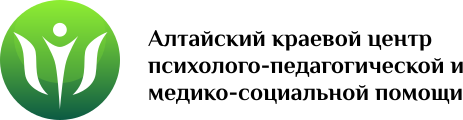Программы и файлы
Чтобы компьютер мог работать, ему необходимы наборы инструкций программы. Совокупность всех программ составляет программное обеспечение компьютера.
Обязательная часть программного обеспечения операционная система (ОС). ОС — это особый пакет программ, управляющих работой компьютера и обеспечивающих взаимодействие между человеком и компьютером.
Узнать, какая операционная система установлена на компьютере, можно по фирменной картинке:

Программы
Конкретные задания (ввод текста, рисование, вычисления и другие) выполняются на компьютере с помощью прикладных программ, или приложений.
Программы и данные хранятся на диске в виде файлов (от англ. file — папка для бумаг, досье). Как в деловом офисе, сотрудники которого аккуратно сортируют информацию, в компьютерных файлах размещаются однотипные, связанные между собой сведения. Содержимым файла может быть ведомость, произвольный текст, программа, таблица, рисунок и так далее.
На жёстком или гибком дисках может находиться множество файлов. Чтобы избежать путаницы, каждый файл получает имя и размещается в определенной папке. Для каждого из вас на жёстком диске будет создана папка, где будут храниться файлы с вашими текстами и рисунками.
Самое главное
Программное обеспечение — это совокупность всех программ компьютера.
Операционная система это пакет программ, управляющих работой компьютера и обеспечивающих взаимодействие между человеком и компьютером.
Прикладные программы (приложения) — это программы, с помощью которых на компьютере выполняются конкретные задания: ввод текста, рисование, вычисления и другие.
Вопросы и задания
1. Что вы понимаете под программным обеспечением компьютера?
2. Для чего нужна операционная система? Как называется операционная система, установленная на ваших компьютерах?
3. Какие программы называют прикладными?
Клавиатурный тренажер в режиме игры
Клавиатурный тренажер «Руки солиста»
Данные учебные материалы разработаны в рамках конкурса «Разработка Информационных источников сложной структуры (ИИСС) для системы общего образования». Тренажер «Руки солиста» направлен на развитие у школьника индивидуального навыка слепого десятипальцевого метода набора на клавиатуре компьютера. «Руки солиста» представляет собой комплект разноуровневых учебных тренингов для учащихся с 7-9 классы. Предлагаемый продукт «Руки солиста» позволяет повысить мотивацию учащихся, а также стимулировать их увлеченность школьным предметом, что в целом будет способствовать повышению эффективности образовательного процесса и уровня знаний, получаемых на занятиях по информатике. Методическое пособие позволит выбрать нужную траекторию обучения учащихся 7-9 класса и включить использование тренажёра в учебный план по предмету «Информатика» в рамках урочного расписания занятий. В методическом пособии дано подробное распределение по часам и модулям обучения.
Клавиатурный тренажер «Руки солиста» (N 128668) доступен для скачивания на сайте ФГАУ ГНИИ ИТТ "Информика" (Единая коллекция ЦОР)
Программно - методический комплекс `МИР ИНФОРМАТИКИ`
Настоящий компакт-диск, разработанный специалистами компании `Кирилл и Мефодий`, является компонентой программно-методического комплекса `МИР ИНФОРМАТИКИ` наряду с печатным учебником и учебной тетрадью. Он предназначен для учащихся младшей школы (1-4 классов).
Программное обеспечение, имеющееся на диске, содержит инструментарий для моделирования учебно-познавательной деятельности учащегося с использованием компьютера. Оно соответствуют инструктивным письмам Министерства образования Российской Федерации о преподавании информатики в начальной школе, обязательному минимуму содержания образования по информатике в общеобразовательной школе, проекту федерального образовательного стандарта, требованиям региональных образовательных стандартов ряда областей Российской Федерации.
Автор: Авторский коллектив под руководством д.п.н., проф. А.В. Могилева в составе: Н.Н. Булгакова, З.И.Енина, С.Б. Клевцова, О.Б. Кремер, к.п.н., доц. Л.В. Листрова, к.псих.н., доц. В.Н.Могилева, Н.Г. Новикова, И.Ю. Синяткин.
Программно - методический комплекс `МИР ИНФОРМАТИКИ` доступен для скачивания по ссылке.
Основная позиция пальцев на клавиатуре
Расположение букв на клавишах не является случайным. Буквы на клавиатуре расположены по принципу «наибольшей повторяемости». Дело в том, что одними буквами приходится пользоваться чаще, а другими — реже. В русских словах часто встречаются гласные буквы О, Е, И, А и согласные Н, Т, С, Р. Клавишам с этими буквами отвели самое «почётное» центральное место, для того чтобы при наборе текста эти буквы лежали под самыми ловкими, указательными пальцами.
Желательно научиться работать на клавиатуре вслепую, то есть смотреть при работе на экран, а не на клавиши.
Для этого необходимо строго придерживаться определённых правил:
1. Основания ладоней лежат на передней кромке корпуса клавиатуры.
2. Форма кистей округлая, как будто в каждой из них вы держите яблоко.
3. Исходная позиция пальцев рук (кончики пальцев слегка касаются основных клавиш ) такова:
• левый указательный палец постоянно находится над буквой А;
• левый средний постоянно находится над буквой В:
• левый безымянный постоянно находится над буквой Ы;
• левый мизинец постоянно находится над буквой Ф;
• правый указательный палец постоянно находится над буквой О;
• правый средний постоянно находится над буквой Л;
• правый безымянный постоянно находится над буквой Д;
• правый мизинец постоянно находится над бук вой Ж.
Большие пальцы обеих рук полусогнуты нал клавишей ПРОБЕЛ.
Клавиатура условно делится на две части - для правой и левой рук. Каждый палец «закреплён» за определёнными клавишами. На рисунке разными геометрическими фигурами обозначены зоны «ответственности» для каждого пальца.

Чтобы освоить расположение клавиш, желательно поработать со специальной программой клавиатурным тренажёром.
Работая на клавиатурном тренажёре, старайтесь соблюдать следующие правила:
1. Применяйте удар толчок чёткий, отрывистый и лёгкий «прыжок» пальца к клавише. При тяжёлых, прижатых ударах по клавишам может развиться заболевание суставов пальцев.
2. Удары по всем клавишам компьютера, независимо от их расположения, должны быть равномерными и одинаковой силы.
3. После удара по клавише не основной позиции палец должен возвращаться на своё основное место.
4. При ударе по клавише палец не должен прогибаться, при этом другие пальцы не должны подниматься со своих мест.
5. Если вы почувствовали напряжение или усталость, то можно на несколько секунд прервать работу, закрыть глаза, откинуться на спинку стула, расслабить кисти рук и вытянуть ноги.
Об истории латинской раскладки клавиатуры, читайте в разделе "Материалы для любознательных".
Самое главное
Современные компьютеры могут обрабатывать числовую информацию, текстовую информацию, графическую информацию, видеоинформацию, звуковую информацию.
Клавиатура — важнейшее устройство ввода информации в память компьютера. Все её клавиши можно условно разделить на следующие группы: функциональные клавиши; символьные (алфавитно-цифровые) клавиши; клавиши управления курсором; специальные клавиши; дополнительная клавиатура.
Клавиатура — электронное устройство, содержащее внутри микросхемы и другие детали. Обещаться с ней следует бережно и аккуратно.
Желательно научиться работать на клавиатуре вслепую, то есть смотреть при работе на экран, а не на клавиши.
Вопросы и задания
1. Какую информацию может обрабатывать компьютер?
2. Для ввода какой информации предназначены микрофон, сканер, цифровая камера?
3. Для чего нужна клавиатура? Что важно знать про клавиатуру?
4. Как называются основные группы клавиш на клавиатуре компьютера?
5. Расскажите об основной позиции пальцев на клавиатуре.
Клавиатурный тренажер
(упражнения на отработку основной позиции пальцев на клавиатуре)
Клавиатурный тренажер «Руки солиста»
Данные учебные материалы разработаны в рамках конкурса «Разработка Информационных источников сложной структуры (ИИСС) для системы общего образования». Тренажер «Руки солиста» направлен на развитие у школьника индивидуального навыка слепого десятипальцевого метода набора на клавиатуре компьютера. «Руки солиста» представляет собой комплект разноуровневых учебных тренингов для учащихся с 7-9 классы. Предлагаемый продукт «Руки солиста» позволяет повысить мотивацию учащихся, а также стимулировать их увлеченность школьным предметом, что в целом будет способствовать повышению эффективности образовательного процесса и уровня знаний, получаемых на занятиях по информатике. Методическое пособие позволит выбрать нужную траекторию обучения учащихся 7-9 класса и включить использование тренажёра в учебный план по предмету «Информатика» в рамках урочного расписания занятий. В методическом пособии дано подробное распределение по часам и модулям обучения.
Клавиатурный тренажер «Руки солиста» (N 128668) доступен для скачивания на сайте ФГАУ ГНИИ ИТТ "Информика" (Единая коллекция ЦОР)
Программно - методический комплекс `МИР ИНФОРМАТИКИ`
Настоящий компакт-диск, разработанный специалистами компании `Кирилл и Мефодий`, является компонентой программно-методического комплекса `МИР ИНФОРМАТИКИ` наряду с печатным учебником и учебной тетрадью. Он предназначен для учащихся младшей школы (1-4 классов).
Программное обеспечение, имеющееся на диске, содержит инструментарий для моделирования учебно-познавательной деятельности учащегося с использованием компьютера. Оно соответствуют инструктивным письмам Министерства образования Российской Федерации о преподавании информатики в начальной школе, обязательному минимуму содержания образования по информатике в общеобразовательной школе, проекту федерального образовательного стандарта, требованиям региональных образовательных стандартов ряда областей Российской Федерации.
Автор: Авторский коллектив под руководством д.п.н., проф. А.В. Могилева в составе: Н.Н. Булгакова, З.И.Енина, С.Б. Клевцова, О.Б. Кремер, к.п.н., доц. Л.В. Листрова, к.псих.н., доц. В.Н.Могилева, Н.Г. Новикова, И.Ю. Синяткин.
Программно - методический комплекс `МИР ИНФОРМАТИКИ` по ссылке.
Как устроен компьютер.
Клавиатурный тренажер в режиме ввода слов
Главным в компьютере является системный блок, включающий в себя процессор, память, накопители на гибких и жёстких магнитных дисках, блок питания и др.
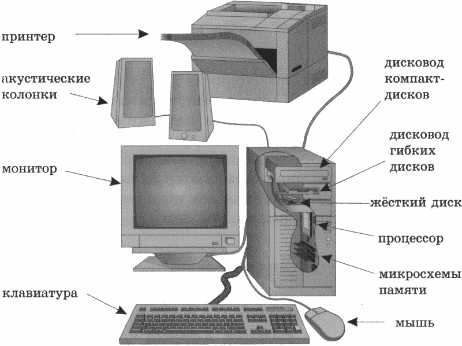
Процессор предназначен для вычислений, обработки информации и управления работой компьютера.
Память компьютера служит для хранения данных. Существуют два вида памяти: оперативная и постоянная.
Устройства, их реализующие, называются ОЗУ — оперативное запоминающее устройство и ПЗУ — постоянное запоминающее устройство.
В ПЗУ хранятся инструкции, определяющие порядок работы при включении компьютера. Эти инструкции не удаляются даже при выключении компьютера.

Вся информация, необходимая для работы компьютера, помещается в ОЗУ (оперативную память). Процессор может мгновенно обращаться к содержимому оперативной памяти. Электрические импульсы, в форме которых информация сохраняется в оперативной памяти, существуют только тогда, когда компьютер включен. После отключения источника питания вся информация, содержащаяся в оперативной памяти, теряется.
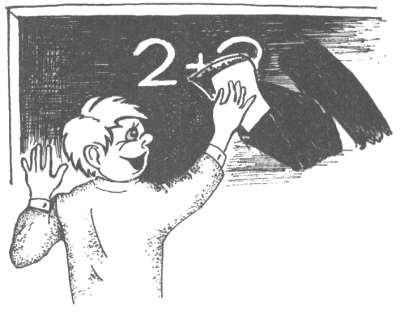
Для длительного хранения информации используется долговременная память: магнитные диски, компакт - диски, флэш - накопители. Различают гибкие и жёсткие магнитные диски. Гибкий магнитный диск (дискета) имеет небольшую ёмкость и в настоящее время используется очень редко, чаще всего для переноса информации с одного компьютера на другой. Жёсткий диск встроен внутрь системного блока. Он имеет большую ёмкость, на нём хранятся основные программы и много другой информации, к которой нужен частый доступ. Для хранения того, что потребуется не скоро, используются компакт - диски (их ещё называют лазерными или оптическими). Это очень ёмкие и надежные в обращении носители данных. В последнее время широкое распространение получили флэш - накопители — микросхемы памяти, используемые для хранения и переноса информации.
Клавиатура применяется для ввода информации в память компьютера.
Монитор предназначен для вывода информации на экран или, ещё говорят, для отображения информации на экране.
К персональному компьютеру могут подключаться дополнительные устройства:
• принтер (для вывода информации на бумагу);
• мышь (для управления компьютером);
• акустические колонки (для вывода звуковой информации);
• джойстик (для управления компьютером во время игры);
• дисковод компакт-дисков (для чтения данных с лазерных дисков);
• сканер (для ввода графических изображений в память компьютера непосредственно с бумажного оригинала);
• графопостроитель (для вывода графической информации, то есть чертежей и рисунков, на бумагу).
Существуют и другие устройства. Все они составляют аппаратное обеспечение компьютера.
Давайте внимательно рассмотрим школьные компьютеры. Они связаны друг с другом и подчиняются самой главной машине — той, которая стоит на учительском столе. Говорят, что они объединены в локальную компьютерную сеть. Компьютерные сети (локальные и глобальные, объединяющие пользователей разных стран) получили в настоящее время широкое распространение, так как позволяют очень быстро передавать информацию на любые расстояния и открывают каждому доступ к огромным информационным ресурсам.
Самое главное
В аппаратном обеспечении компьютера различают устройства ввода, обработки, хранения и вывода информации. Устройства ввода информации — это клавиатура, мышь, сканер, микрофон и др. Устройство обработки информации — процессор. Устройства хранения информации — оперативная память, жёсткие диски, компакт- диски, флэш - накопители. Устройства вывода информации — монитор, принтер, акустические колонки.
Вопросы и задания
1. Из каких основных устройств состоит компьютер?
2. Как называется устройство обработки информации?
3. Какие вы знаете устройства хранения информации?
4. Что входит в состав аппаратного обеспечения компьютера?
Клавиатурный тренажер в режиме ввода слов
Клавиатурный тренажер «Руки солиста»
Данные учебные материалы разработаны в рамках конкурса «Разработка Информационных источников сложной структуры (ИИСС) для системы общего образования». Тренажер «Руки солиста» направлен на развитие у школьника индивидуального навыка слепого десятипальцевого метода набора на клавиатуре компьютера. «Руки солиста» представляет собой комплект разноуровневых учебных тренингов для учащихся с 7-9 классы. Предлагаемый продукт «Руки солиста» позволяет повысить мотивацию учащихся, а также стимулировать их увлеченность школьным предметом, что в целом будет способствовать повышению эффективности образовательного процесса и уровня знаний, получаемых на занятиях по информатике. Методическое пособие позволит выбрать нужную траекторию обучения учащихся 7-9 класса и включить использование тренажёра в учебный план по предмету «Информатика» в рамках урочного расписания занятий. В методическом пособии дано подробное распределение по часам и модулям обучения.
Клавиатурный тренажер «Руки солиста» (N 128668) доступен для скачивания на сайте ФГАУ ГНИИ ИТТ "Информика" (Единая коллекция ЦОР)
Программно - методический комплекс `МИР ИНФОРМАТИКИ`
Настоящий компакт-диск, разработанный специалистами компании `Кирилл и Мефодий`, является компонентой программно-методического комплекса `МИР ИНФОРМАТИКИ` наряду с печатным учебником и учебной тетрадью. Он предназначен для учащихся младшей школы (1-4 классов).
Программное обеспечение, имеющееся на диске, содержит инструментарий для моделирования учебно-познавательной деятельности учащегося с использованием компьютера. Оно соответствуют инструктивным письмам Министерства образования Российской Федерации о преподавании информатики в начальной школе, обязательному минимуму содержания образования по информатике в общеобразовательной школе, проекту федерального образовательного стандарта, требованиям региональных образовательных стандартов ряда областей Российской Федерации.
Автор: Авторский коллектив под руководством д.п.н., проф. А.В. Могилева в составе: Н.Н. Булгакова, З.И.Енина, С.Б. Клевцова, О.Б. Кремер, к.п.н., доц. Л.В. Листрова, к.псих.н., доц. В.Н.Могилева, Н.Г. Новикова, И.Ю. Синяткин.
Программно - методический комплекс `МИР ИНФОРМАТИКИ` доступен для скачивания по ссылке.
Ввод информации в память компьютера
Люди имеют дело с разными видами информации, воспринимаемой органами зрения, слуха, вкуса, осязания и обоняния. Получаемую информацию человек умеет обрабатывать и представлять в текстовой, числовой, графической и других формах.
Самые первые компьютеры работали только с числами, то есть обрабатывали только числовую информацию.
Через некоторое время, закодировав буквы числами, люди научили компьютеры работать со словами и предложениями обрабатывать текстовую информацию.
Затем компьютеры стал и работать с графической информацией — чертежами, рисунками, схемами.
Прошло ещё немного времени, и компьютеры стали воспроизводить звуки, человеческую речь, музыку работать со звуковой информацией.
И лишь совсем недавно компьютеры научились работать с видеоинформацией, то есть принимать, обрабатывать и показывать фильмы и мультфильмы.
Для ввода в компьютер звуковой информация служат микрофоны. Сканеры, цифровые фотоаппараты и видеокамеры используются для ввода сложных графических изображений, фотографий и видеофильмов. Специальные датчики, присоединяемые к компьютеру, позволяют измерять и вводить в его память такие числовые характеристики окружающей среды, как температура, влажность, давление и многое другое. Вводить текстовую информацию можно с помощью специальных устройств речевого ввода.
Но на сегодняшний день, для того чтобы успешно работать на компьютере, необходимо хорошо ориентироваться в клавишах клавиатуры — важнейшего устройства ввода информации в память компьютера.
Клавиатура. Группы клавиш
Внимательно рассмотрите клавиатуру, наведя курсор на фото.

Все клавиши можно условно разделить на несколько групп:
1) функциональные клавиши;
2) символьные (алфавитно-цифровые) клавиши;
3) клавиши управления курсором;
4) специальные клавиши;
5) дополнительная клавиатура.
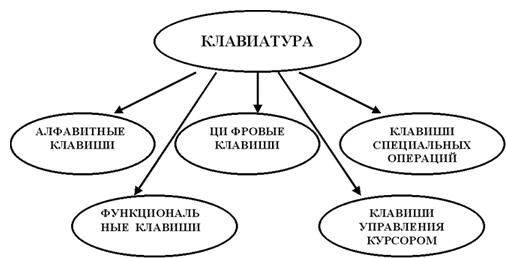
Функциональные клавиши F1 - F2, размещенные в верхней части клавиатуры, заранее запрограммированы на выполнение определённых действий. Так, очень часто клавиша F1 служит для вызова справки.
В центре расположены символьные клавиши, очень похожие на клавиши обычной пишущей машинки. На них нанесены цифры, специальные символы (!, :, * и так далее), буквы русского алфавита, латинские буквы. Способ переключения алфавитов зависит от настройки клавиатуры компьютера. Чаще всего применяется одна из следующих комбинаций клавиш:
Alt + Shift или Ctrl + Shift
Знак « + » между названиями клавиш означает, что требуемое действие выполняется только в том случае, если в нажатом состоянии будут находиться обе клавиши. Выполнять клавиатурные комбинации можно так: нажать первую из указанных клавиш и, удерживая ее нажатой, нажать вторую клавишу; обе клавиши отпустить.
С помощью символьных клавиш вы будете набирать всевозможные тексты, арифметические выражения, записывать свои программы.
Буквы каждого алфавита могут быть прописными (большими) или строчными (маленькими). Переключают режим ввода букв нажатием клавиши Caps Lock.
Если горит индикатор Caps Lock — будут вводиться прописные буквы, иначе - строчные.
Вводить одну или несколько прописных букв удобно с помощью комбинации клавиш Shift + {буква}.
В нижней части клавиатуры находится большая белая клавиша — пробел. Пробел используется для отделения слов и выражений друг от друга.
Курсор ввода ( | ) — мигающая черточка, отмечающая место ввода очередного символа на экране монитора.
Для перемещения курсора по тексту служат курсорные стрелки:
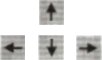
Они перемещают курсор на одну позицию в заданном направлении.
Клавиши Рage Up и Page Down позволяют листать документ вверх и вниз, а Ноmе и End переводят курсор в начало и конец строки.
Специальные клавиши не собраны в одну группу, а размещены так, чтобы их было удобно нажимать.
Клавиша Enter (иногда изображается со стрелкой) завершает ввод команды и вызывает её выполнение. При наборе текста служит для завершения ввода абзаца.
Клавиша Esc расположена в левом верхнем углу клавиатуры. Обычно служит для отказа от только что выполненного действия.
Клавиши Shift, Ctrl, Alt изменяют действия других клавиш.
Дополнительная клавиатура может работать в двух режимах, переключаемых клавишей Num Lock:
• при включенном индикаторе Num Lock это удобная клавишная панель с цифрами и знаками арифметических операций, расположенными, как на калькуляторе;
• если индикатор Num Lock выключен, то работает режим управления курсором.

Клавиатура — это электронное устройство, содержащее внутри микросхемы и другие детали. Поэтому обращаться с ней следует бережно и аккуратно. Нельзя допускать загрязнения клавиатуры пылью, мелким мусором, металлическими скрепками и так далее. Нет нужды сильно стучать по клавишам. Движения ваших пальцев должны быть легкими, короткими и отрывистыми.
Цифровые клавиши (или числовые клавиши) занимают 2 ряд клавиатуры, а также располагаются в правой ее части в виде встроенного калькулятора. Они служат для ввода цифр, формул, дат в текст, а также применяются при выполнении вычислений и расчетов на электронном калькуляторе и других программах вычислительного типа. В правой части клавиатуры располагается клавиша Num Lock, в рабочем состоянии клавиша включена и зафиксирована индикатором (лампочкой), расположенным выше нее, а цифровые клавиши, расположенные под этой клавишей, работают в обычном своем режиме. Когда эта клавиша выключена – индикатор гаснет, и цифровые клавиши работают как клавиши управления курсором.
Алфавитные клавиши (или буквенные, или клавиатура печати текста, или текстовые) занимают 3-5 ряды клавиатуры и служат для ввода текстовой информации в ПК. Расположение букв русского алфавита совпадает с расположением на советских печатных машинках, а расположение букв английского алфавита – с расположением на печатных машинах иностранного производства. Почему? … Ответ прост: В прошлом веке на каждом большом предприятии существовали так называемые машбюро (машинные бюро), в которых работали десятки женщин и всю документацию печатали на печатных машинках. С появлением компьютеров машбюро прекратили свое существование, а женщины стали работать секретарями и знакомые клавиши остались на прежнем месте, ведь за годы работы на печатных машинах вырабатывалась тактика работы вслепую, т.е. не глядя на клавиши.
Комбинации клавиши Shift и второго цифрового ряда клавиатуры
| Русский язык | Английский язык |
| Shift + 1 = ! | Shift + 1 = ! |
| Shift + 2 = « » | Shift + 2 = @ |
| Shift + 3 = № | Shift + 3 = # |
| Shift + 4 = ; | Shift + 4 = $ |
| Shift + 5 = % | Shift + 5 = % |
| Shift + 6= : | Shift + 6= ^ |
| Shift + 7 = ? | Shift + 7 = & |
| Shift + 8 = * | Shift + 8 = * |
| Shift + 9 = ( | Shift + 9 = ( |
| Shift + 0 = ) | Shift + 0 = ) |
| Shift + «-» = _ | Shift + «-» = _ |
| Shift + «=» = + | Shift + «=» = + |
Клавиши управления курсором и редактированием текста располагаются в правой части клавиатуры, между алфавитными и цифровыми клавишами, их всего 10. Они управляют курсором (перемещают курсор) и позволяют редактировать (править, корректировать) текст.
|
Написание на клавише (можно добавить произношение на русском языке) |
Полное написание | Перевод с английского языка | Функции клавиши |
| Esc | escape | убегать |
1. выход из программы;
2. отказ от выполнения каких-либо действий, отмена;
3. не согласие, отрицание, нет.
|
| * Enter | enter | ввод |
1. вход в программу, ввод;
2. подтверждение, разрешение на выполнение каких-либо действий;
3. согласие, да.
|
| Tab |
tabular tabulation |
изложенный в таблице; составить таблицу; |
1. в тексте перемещает курсор через несколько позиций в пустой строке;
2. перемещает курсор и в таблице из колонок слева на право;
3. перемещает курсор между окнами в Norton Commander.
|
| Caps Lock |
Capsule lock |
капсула, оболочка, обложка; замок |
Фиксирует режим заглавных букв. |
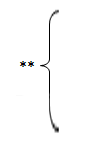 |
Shift | менять, меняться. | Изменяет функции других клавиш. |
| control |
управлять контролировать регулировать |
Изменяет функции других клавиш. | |
| alter | изменять, изменяться | Изменяет функции других клавиш | |
| Spacebar (пробел) | Space bar |
пространство брусок, плитка |
Образовывает свободное место или пространство между словами, символами, командами. |
| Backspace | back space |
пятиться (в) пространство(е) | Удаляет символ влево от курсора. |
| Num Lock | number lock |
число, цифра замок |
Отключает цифровые клавиши в правой части клавиатуры и они начинают работать как клавиши управления курсором |
| Pause (Break) | Pause (Break) | остановка прерывать |
Останавливает работу. |
| Scroll Lock | scroll lock | свиток, завиток замок |
Осуществляет фиксацию регистра. |
| Print Screen | print screen | след, отпечаток экран |
выполняет вставку в текст содержимого экрана; выводит на печать содержимое экрана |
* таких клавиш на клавиатуре две: одна расположена справа, возле встроенного калькулятора, другая – справа от текстовых клавиш;
** таких групп клавиш на клавиатуре две: одна расположена справа от алфавитных клавиш, другая - слева от алфавитных клавиш.
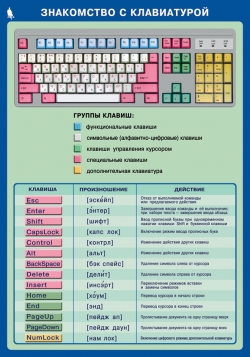
Функциональные клавиши занимают первый ряд клавиатуры и выполняют определенные действия на компьютере в программах оболочках (Norton Commander, Windows Commander, Total Commander), а также используются в операционной системе Windows, в ее программах и приложениях в комбинациях с другими клавишами.
| Написание на клавише |
Написание на англ. яз. |
Перевод с англ. яз. |
Функции |
| F1 | Help | Помощь | Выводит на экран справочную информацию, подсказку, помощь. |
| F2 | Menu | Меню | Выводит на экран меню пользователя |
| F3 | View | Просмотр | Позволяет прочитать, просмотреть содержимое файла |
| F4 | Edit | Редактировать | Осуществляет правку, редактирование, корректировку файла |
| F5 | Copy | Копировать | Копирование файлов и каталогов |
| F6 | Rename Move |
Новое имя Переезжать |
Перенос или переименование файлов и каталогов |
| F7 | Make Directory |
Создать новый каталог | Создание нового каталога |
| F8 | Delete | Удалять | Удаляет файлы и каталоги |
| F9 | Menu NC | Меню NC | Выводит на экран меню NC |
| F10 | Quit | Выход | Выход из программы NC |
| F11, F12 | В прогр. оболочках не используются, но применяются в других программах в комбинациях с другими клавишами |
Практическая работа №1 «Знакомимся с клавиатурой»
1. Займите правильное положение перед компьютером.
2. Рассмотрите клавиатуру компьютера.
3. Запустите программу Блокнот.
4. Найдите курсор, отмечающий место ввода символа с клавиатуры. Наберите свои имя и фамилию.
Чтобы имя и фамилия начинались с прописной буквы, используйте клавишную комбинацию Shift • {буква}.
Клавиша Backpace поможет удалить ошибочно введённый символ, стоящий слева от курсора: клавиша Delete; - символ, стоящий справа от курсора.
5. С помощью клавиши Enter перейдите на новую строку. Зафиксируйте режим ввода прописных букв клавишей Caps Lock и наберите слово ИНФОРМАТИКА.
Отмените режим ввода прописных букв, нажав клавишу Caps Lock повторно, и наберите ещё раз слово «информатика».
* Компьютерный практикум может проводиться в операционных системах Windows, Linux и МaсОС с использованием пакетов Microsoft Office и OpenOffice.org. Подробное описание работ для OpenOffice.org размещено на сайте методической поддержки издательства.
6. Экспериментально установите, какая комбинация клавиш Аlt cktdf + Shift или Ctrl + Shift используется на вашем компьютере для переключения клавиатуры с режима ввода русских букв на режим ввода латинских букв и обратно.
Для этого:
• нажмите одновременно Alt слева и Shift ;
• поочерёдно нажмите клавиши с буквами Ф, Ы, В, А;
• если на экране появились символы «аsdf», то вы переключили клавиатуру на ввод латинских символов;
• если на экране появились символы «фыва», то нажмите комбинацию клавиш Clrt + Shift и повторите проверку;
• верните режим ввода русских букв повторным нажатием той же комбинации клавиш.
7. Переключите клавиатуру с режима ввода русских букв на режим ввода латинских букв и наберите названия клавиш, с помощью которых вы это сделали.
8. С помощью символов, изображённых в верхней части цифровых клавиш, выполните один из следующих рисунков:
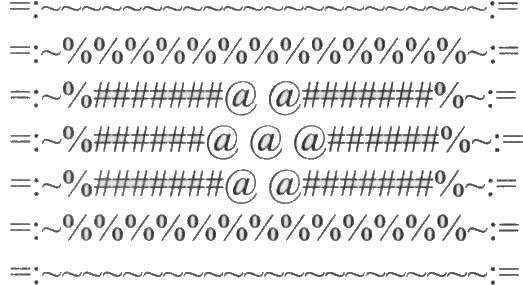
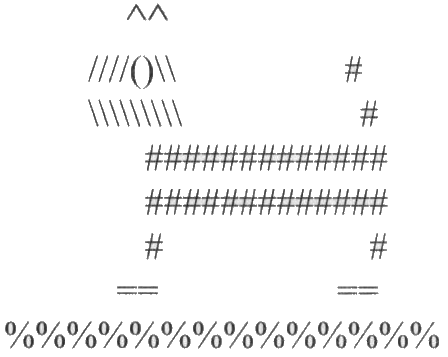
Нужные символы получаются с помощью комбинации клавиш Shift + {цифра}. При этом важно, режим ввода каких букв (русских или латинских) действует в данный момент.
Самое главное
1. Текст состоит из символов: букв, цифр и других знаков. Место ввода очередного символа на экране компьютера отмечается мигающей чёрточкой — курсором.
2. Символ, расположенный справа от курсора, удаляется клавишей Delete, а слева клавишей Backspace.
3. Для ввода прописной буквы используется клавишная комбинация Shift + {буква}.
4. Клавиша Caps Lock действует как переключатель: первое нажатие её включает режим ввода прописных букв, а следующее выключает.
5. С помощью клавишной комбинации Alt слева + Shift или Ctrl Shift клавиатура переключается с режима ввода русских букв на режим ввода латинских букв и обратно.
Теперь мы умеем
- использовать комбинации клавиш;
- переключать алфавиты (русский/латинский);
- вводить прописную букву в режиме ввода строчных букв;
- переключать режимы ввода букв (строчные/прописные);
- вводить специальные символы.
ЗАПОМНИТЕ! К каждому рабочему месту подведено опасное для жизни напряжение.
Во время работы следует быть предельно внимательным.
Во избежание несчастного случая, поражения электрическим током, поломки оборудования рекомендуется выполнять следующие правила:
• Входите в компьютерный класс спокойно, не торопясь, не толкаясь, не задевая мебель и оборудование и только с разрешения преподавателя.
• Не включайте и не выключайте компьютеры без разрешения преподавателя.
• Не трогайте питающие провода и разъёмы соединительных кабелей.
• Не прикасайтесь к экрану и тыльной стороне монитора.
• Не размещайте на рабочем месте посторонние предметы.
• Не вставайте со своих мест, когда в кабинет входят посетители.
• Не пытайтесь самостоятельно устранять неисправности в работе аппаратуры; при неполадках и сбоях в работе компьютера немедленно прекратите работу и сообщите об этом преподавателю.
• Работайте на клавиатуре чистыми, сухими руками; легко нажимайте на клавиши, не допуская резких ударов и не задерживая клавиши в нажатом положении.
ЗАПОМНИТЕ! Если не принимать мер предосторожности, работа за компьютером может оказаться вредной для здоровья.
Чтобы не навредить своему здоровью, необходимо соблюдать ряд простых рекомендаций:
• Неправильная посадка за компьютером может стать причиной боли в плечах и пояснице. Поэтому садитесь свободно, без напряжения, не сутулясь, не наклоняясь и не наваливаясь на спинку стула. Ноги ставьте прямо на пол, одна возле другой, но вытягивайте их и не подгибайте.
• Если стул с регулируемой высотой, то её следует отрегулировать так, чтобы угол между плечом и предплечьем был чуть больше прямого. Туловище должно находиться от стола на расстоянии 15-16 см. Линия взора должна быть направлена в центр экрана. Если вы имеете очки для постоянного ношения, работайте в очках.
• Плечи при работе должны быть расслаблены, локти — слегка касаться туловища. Предплечья должны находиться на той же высоте, что и клавиатура.
• При напряжённой длительной работе глаза переутомляются, поэтому каждые 5 минут отрывайте взгляд от экрана и смотрите на что-нибудь, находящееся вдали.
Правильная посадка 
1. При работе за компьютером необходимо помнить: к каждому рабочему месту подведено опасное для жизни напряжение. Поэтому во время работы надо быть предельно внимательным и соблюдать все требования техники безопасности.
2. Чтобы работа за компьютером не оказалась вредной для здоровья, необходимо принимать меры предосторожности и следить за правильной организацией своего рабочего места.
Плакат «Техника безопасности»
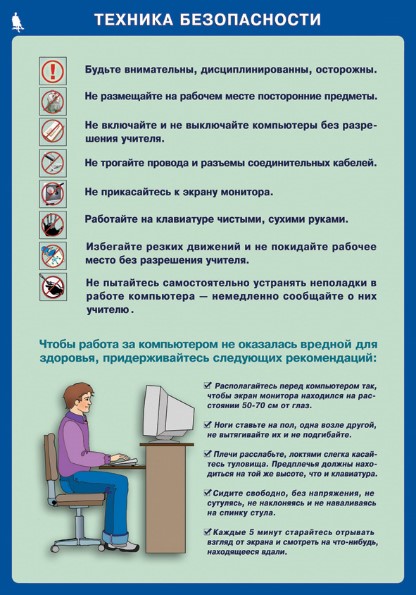
Информация
Каждый день вы узнаёте что-то, чего не знали раньше, — получаете новую информацию. Информация — это знания, получаемые вами в школе, это сведения, которые вы черпаете из книг, телепередач, это новости, которые вы слышите по радио или от людей, с которыми общаетесь.
В ходе повседневной жизни каждый из нас получает (воспринимает) самую разнообразную информацию.
Первичную информацию об окружающем мире — о температуре, цвете, запахе, вкусовых качествах, физических свойствах предметов — люди и другие живые существа получают через органы зрения, слуха, вкуса, осязания, обоняния, через вестибулярный аппарат и нервную систему.
Но можем ли мы полностью доверять своим органам чувств? Больше всего информации мы получаем с помощью зрения: глазами мы воспринимаем буквы, цифры, рисунки, различаем цвет, форму, размеры и расположение предметов. Взгляните на рисунки. Что вы можете сказать о размере и форме представленных на них фигур?
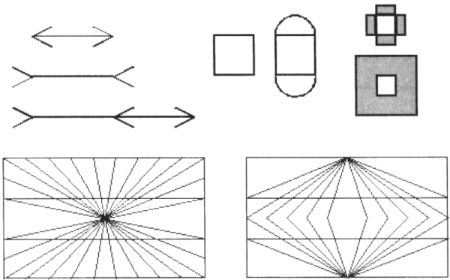
Скорее всего, вы заметили различия там, где их на самом деле нет. Убедитесь в этом, воспользовавшись линейкой.
Для получения более точной информации в дополнение к органам чувств человек издавна использует различные устройства и приборы: линейку, транспортир, термометр, барометр, весы, компас, телескоп, микроскоп и так далее.
Полученную информацию человек может представить в виде записей, изображений, звуков и так далее.
С давних времён люди стремились облегчить свой труд. Они придумали подъёмный кран, автомобиль, самолёт и множество других машин, механизмов и приспособлений, усиливающих их физические возможности. В XX веке были созданы компьютеры.
Они облегчают умственный труд человека, усиливают его интеллектуальные способности, помогают справиться с гигантскими объемами информации.
Сегодня компьютеры — обычное явление в учреждениях, банках, магазинах, больницах и наших домах. С помощью компьютера человек не только выполняет математические расчеты, управляет сложным оборудованием, но и может рисовать, слушать мелодии, смотреть мультфильмы и делать многое другое.
Информацию, представленную в форме, пригодной для хранения, передачи и обработки компьютером, называют данными.
Изучением всевозможных способов передачи, хранения и обработки информации занимается наука информатика. Хранить, обрабатывать и передавать информацию человеку помогает компьютер.
Информация — это сведения об окружающем нас мире.
Человек получает информацию с помощью органов чувств: органов зрения, слуха, вкуса, осязания и обоняния.
По форме представления различают числовую, текстовую, графическую, звуковую и видеоинформацию.
Изучением всевозможных способов передачи, хранения и обработки информации занимается наука информатика. Хранить, обрабатывать и передавать информацию человеку помогает компьютер.
1. Расскажите, что вы знаете про информацию.
2. Что изучает наука информатика?
3. Для чего человеку понадобился компьютер?
4. Заполните таблицу:
6. Приведите примеры числовой, текстовой, графической, звуковой и видеоинформации.